conteúdo
- Digite a caixa PEC do webmail
- Entre na caixa PEC através do aplicativo
- Entre na caixa PEC via cliente de e-mail
- Entre no painel de gestão PEC
- Recupere a senha de acesso do PEC
Digite a caixa PEC do webmail
O procedimento para entrar na caixa PEC de Aruba via navegador da web é muito simples: basta acessar este link para abrir o Painel de acesso PEC. Depois de abrir o link que te dei, digite seu endereço PEC completo (por exemplo [email protected]) no campo Endereço PEC e entrar no senha associado a ele, no campo abaixo. Você pode decidir colocar uma marca de seleção na caixa Fique ligado para evitar digitar as credenciais de acesso ao PEC todas as vezes no mesmo navegador.
Agora, escolha se deseja ativar a caixa de seleção Completar o Experimente o novo webmail beta, caso queira acessar a interface clássica ou em desenvolvimento, respectivamente, mas suscetível a alguns bugs. Neste ponto, pressione o botão log in para fazer login no PEC.
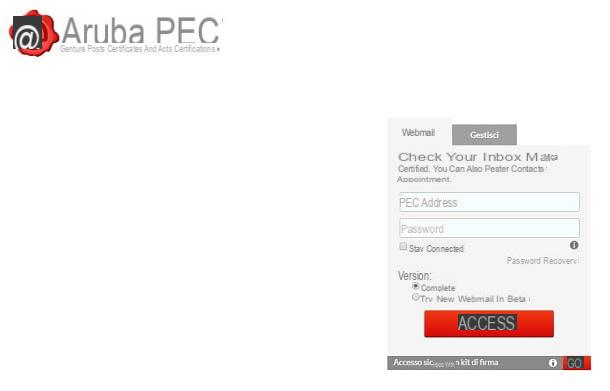
Uma vez conectado, você se verá na tela principal do Aruba PEC Webmail. Neste ponto, você pode visualizar várias caixas que informam, por exemplo, sobre a chegada de novas mensagens, o vencimento da caixa de correio e o espaço utilizado até agora. Na barra lateral esquerda, então, você pode visualizar diferentes guias para acessar alguns recursos da caixa PEC.
A seção Posts em vez disso, permite que você acesse as pastas onde os e-mails certificados são classificados: em Correspondência recebida você encontrará todas as mensagens recebidas, em Rascunhos aqueles ainda não enviados, em Spam os indesejados, em Mail enviado aqueles já enviados para os destinatários e em cesta as mensagens que você excluiu.
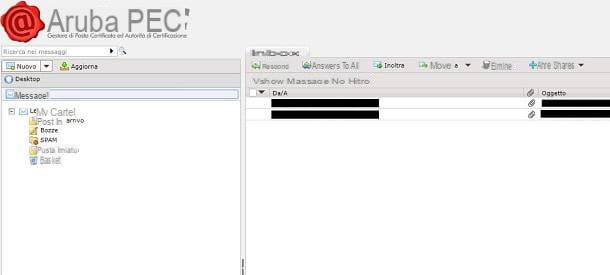
Através do cartão Contactos você pode acessar os diferentes endereços que salvou no catálogo de endereços da caixa de entrada, enquanto a guia calendário permite que você agende eventos ou lembretes para agendar. No cartão opçõesEm vez disso, você pode alterar alguns parâmetros de configuração do PEC, como nome de exibição, assinatura ou a forma como as mensagens são exibidas na interface.
Você está tendo problemas para acessar sua caixa de e-mail certificada? Verifique se você digitou a senha corretamente ou, em caso afirmativo, você pode redefini-la seguindo o procedimento que indiquei neste capítulo do tutorial.
Entre na caixa PEC através do aplicativo
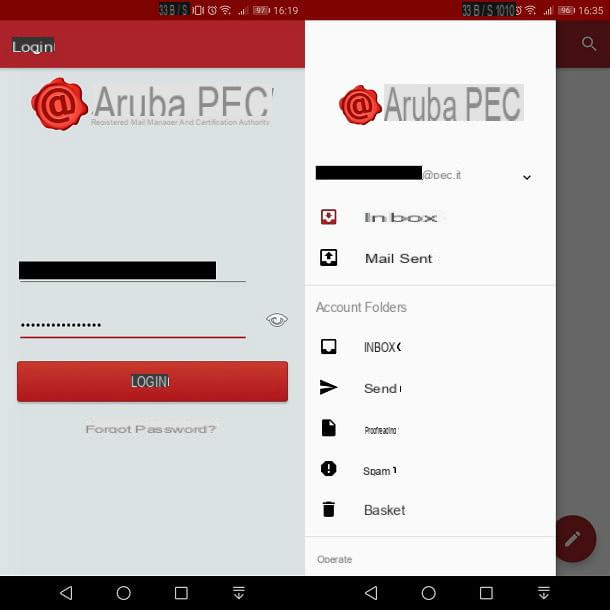
Você também pode acessar o e-mail certificado de Aruba por meio do aplicativo oficial gratuito Aruba PEC Mobile, disponível para Android e iOS. A vantagem de usar este aplicativo é que não há necessidade de inserir nenhum parâmetro IMAP ou POP3 (sobre os quais falarei no próximo capítulo), pois tudo já está pré-configurado.
Se você estiver interessado em usar o aplicativo, acesse os links que forneci e, em Android, toque no botão Instalar e, em seguida, Apri. Em iOS, invece, pigia su Pegue e finalmente, su Apri (Pode ser solicitado que você verifique sua identidade usando o Face ID, Touch ID ou digitando a senha do Apple ID.)
Após iniciar o aplicativo, pressione o botão aceitável para acessar a tela de login do Aruba PEC. Neste ponto, insira oendereço e senha associado a ele, usando as caixas de texto apropriadas e pressione o botão Iniciar Sessão para acessar sua caixa de correio certificada.
Agora, pressionando o ícone com o símbolo de lápis localizado na parte inferior, você pode escrever uma nova mensagem pressionando o ícone ☰ você pode acessar as diferentes pastas do e-mail certificado, como a da caixa de entrada, a do correio enviado e a do lixo.
Não consegue acessar o PEC? Você provavelmente não digitou sua senha corretamente ou não consegue se lembrar mais dela. A esse respeito, recomendo que você leia as informações que indiquei neste capítulo do guia.
Entre na caixa PEC via cliente de e-mail

Para acessar a conta Aruba PEC, você também pode usar clientes de e-mail, tanto para computadores quanto para dispositivos móveis, como smartphones e tablets.
Antes de dizer quais softwares e aplicativos você pode usar para acessar o PEC, você deve ter as informações sobre os dados disponíveis IMAP o POP3 para ser utilizado na configuração da conta PEC no cliente de e-mail.
Como já mencionei, você pode acessar por meio de dois protocolos: IMAP e POP3. O primeiro é o que recomendo que você use, pois permite que você acesse e-mail certificado de qualquer dispositivo, sincronizando as mensagens de entrada e saída. O protocolo POP3, por outro lado, requer o uso de e-mail apenas de um local, pois as mensagens são baixadas para o dispositivo, a menos que você ative a opção de manter uma cópia das mensagens no servidor.
Feitas essas premissas necessárias, a seguir indicarei os dados para a configuração do Aruba PEC tanto em IMAP quanto em POP3.
IMAP
Nome completo: seu nome ou endereço de correio certificado
Nome da conta: o endereço de e-mail certificado (por exemplo, [email protected] ou outros com domínio @ pec.cloud, @ arubapec.it, @ mypec.eu, @ gigapec.it, @ casellapec.com, @ pecditta.com)
Palavra-passe: a senha atribuída à caixa PEC
EUA SSL: Ativar
autenticação: Senha
Tipo de Protocolo: IMAP
Host do servidor de entrada de e-mail (IMAP): imaps.pec.aruba.it
Porta do servidor de entrada de e-mail (IMAP) 993
Host do servidor de saída de correio (SMTP): smtps.pec.aruba.it
Porta do servidor de saída de correio (SMTP) 465
POP3
Nome completo: seu nome ou endereço de correio certificado
Nome da conta: o endereço de e-mail certificado (por exemplo, [email protected] ou outros com domínio @ pec.cloud, @ arubapec.it, @ mypec.eu, @ gigapec.it, @ casellapec.com, @ pecditta.com)
Palavra-passe: a senha atribuída à caixa PEC
EUA SSL: Ativar
autenticação: Senha
Tipo de Protocolo: POP3
Host do servidor de e-mail de entrada (POP3): pop3s.pec.aruba.it
Porta do servidor de entrada de e-mail (POP3) 995
Host do servidor de saída de correio (SMTP): smtps.pec.aruba.it
Porta do servidor de saída de correio (SMTP) 465
Se, por outro lado, você certificou o domínio do site para ter o PEC no domínio, deve utilizar os mesmos dados que indiquei nas linhas anteriores, tendo o cuidado, no entanto, de indicar como nome de conta ou endereço PEC o que adquiriu (por exemplo [email protected]) Caso você queira saber mais sobre este tópico, indico a página da web dedicada na seção Guias Aruba.
Depois de identificar o protocolo com o qual você deseja se conectar ao PEC de Aruba, é hora de baixar um cliente de email. Se você possui um computador, recomendo que use o software Microsoft Outlook o Thunderbird, ambos disponíveis para Windows e macOS, ou Mail do macOS. Se, por outro lado, você precisa de um aplicativo para acessar e-mail certificado, você pode pensar em usar Faísca para iOS ou Gmail e Outlook, ambos disponíveis para Android e iOS. A esse respeito, recomendo que você leia meus guias sobre programas para e-mail ou programas para e-mail.
Se você deseja saber como configurar um Aruba PEC em um cliente de e-mail, sugiro que consulte meu guia sobre como configurar o Aruba PEC.
Está tendo problemas para fazer login? Neste caso, provavelmente você não digitou corretamente as informações IMAP ou POP3 que mencionei acima ou esqueceu sua senha. Neste último caso, aconselho a leitura do conselho que indiquei neste capítulo do tutorial, para sua recuperação.
Entre no painel de gestão PEC
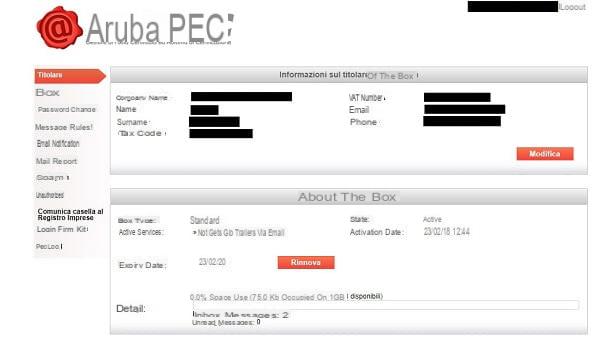
Aruba fornece um painel para gerenciar a caixa de entrada de e-mail certificado. Para acessar esta área, acesse este link e faça o login digitando seu endereço PEC e a senha associada a ele.
No ecrã que lhe será apresentado poderá visualizar diversas informações relativas ao titular da conta PEC e sobre o estado de renovação do serviço. Usando os botões apropriados na tela, você pode alterar as informações ou estender o prazo de assinatura.
Na barra lateral esquerda, selecionando o item Caixa, por outro lado, você pode alterar o comportamento da caixa de correio, obrigando a aceitar apenas mensagens PEC na caixa de entrada ou de qualquer endereço, mesmo que não certificado.
Você também pode configurar filtros de recebimento para classificar e-mails nas diferentes pastas (Regras de mensagem) ou habilitar notificações em outro endereço de e-mail, no caso de recebimento de mensagens na caixa de entrada (Notificação de Email).
Além disso, existe uma seção para verificação dos acessos realizados (Acessos) ou a capacidade de comunicar seu endereço a Registro de Negócios através do serviço Infocamere, para empresas estabelecidas na forma corporativa ou individual (Caixa de relatório para o Registro de Empresas).
Recupere a senha de acesso do PEC
Se você tiver problemas para acessar a caixa de correio do PEC, porque esqueceu sua senha, no painel de acesso do Aruba PEC, clique no texto Recuperar senha. Como alternativa, clique neste link para acessar a seção de redefinição de senha.
Se você usar o Aruba PEC (sobre o qual falei neste capítulo), você precisa acessar a tela de login principal e tocar no texto Esqueceu a senha.
Neste ponto, na tela que é mostrada a você, você só precisa inserir oEndereço PEC e código tributário (ou o Número de IVA) do titular da conta nos campos de texto apropriados. Depois de fazer isso, aperte o botão continuar, para que um link de redefinição seja enviado para a caixa de e-mail associada à sua conta Aruba.
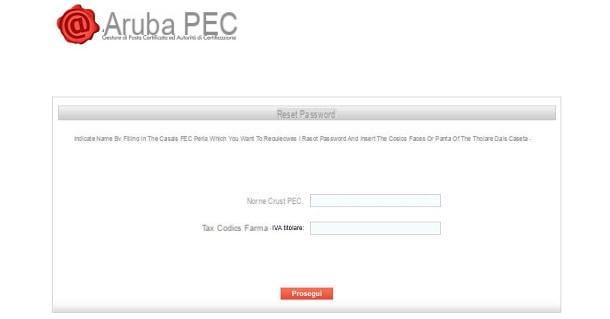
Depois de receber o e-mail, clique no link contido nele e digite a nova senha que deseja usar para o Aruba PEC na caixa de texto apropriada. Digite-o novamente no campo abaixo e pressione Salvar nova senha para confirmar a alteração feita.
Se você quiser redefinir a senha de um Caixa PEC no domínio, o procedimento acima não é mais válido. O que você precisa fazer é alcançar o Painel de gestão PEC através deste link e faça login com as credenciais de sua conta Postmaster PEC.
Na barra lateral esquerda, selecione a guia Pesquisa caixas e digite o nome do endereço PEC no qual deseja redefinir a senha, usando o campo de texto Pesquisa por caixa. Neste ponto, pressione o botão Pesquisa para mostrar os resultados.
Depois de identificar a caixa na qual deseja redefinir a senha, clique no texto Alterar senha, que você encontra ao lado. Em seguida, preencha as caixas de texto Senha Nuova e Confirme a nova senha, inserindo um novo. Em seguida, pressione o botão Alterar senha para confirmar.
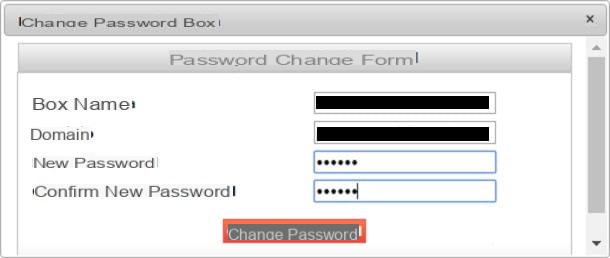
Se você também perdeu a senha da sua conta PEC Postmaster, não se desespere. Logar em Painel de gerenciamento de domínio, por meio deste link, e selecione a seção Serviços de correio, na barra lateral esquerda.
Neste ponto, clique no item Modifica senha Postmaster PEC e digite um novo usando as caixas de texto que você vê na tela. Então pressione Confirmação, para fazer as alterações de alteração de senha, e é isso!
Como entrar no PEC de Aruba

























